电脑截图是我们工作生活中经常会用到的功能,而电脑截图的方法有多种,但是对于刚使用电脑的小伙伴来说,很多人还不了解电脑如何截图。那么电脑截图怎么截呢?下面小编就教下大家电脑截图的方法。
方法一:电脑自带的截图功能
在需要截图的界面中按快捷键【PrtScn】,大家会发现电脑并没有任何的反应。不要急,其实我们已经将界面截取好了,已经保存到了剪贴板中。我们只需要在一个需要显示该截图的输入域【如聊天输入框、word中或画图中等】中粘贴(按快捷键【Ctrl+V】)即可。

【PrtScn】和【Ctrl + PrScrn】:截取的是整个屏幕的图片;
【Alt + PrScrn】:截取的是当前窗口;
注意:如果是笔记本电脑,你会发现【PrtScn】和【F11】键在同一个按键上。你按该键是进入全屏模式,并不是截图,这个时候你需要使用【Fn+PrtScn】键。笔记本的品牌不一样,可能操作不一样,大家自行测试。
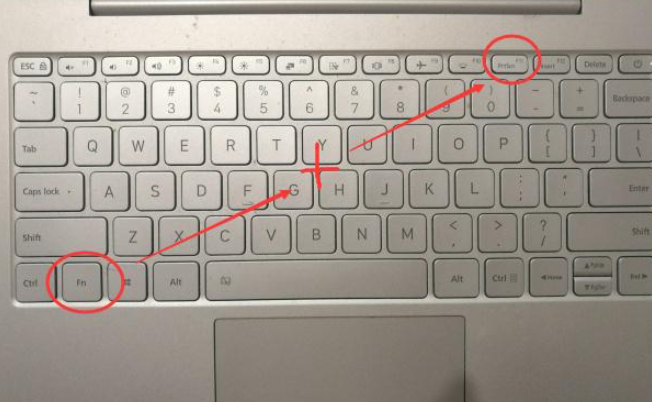
方法二:QQ截图
首先我们需要登录qq,然后按快捷键【Ctrl+Alt+A】,即可进入QQ截图模式。再使用鼠标选取需要截取的部分,使用工具在截图上边添加需要的信息。然后按保存,将截图保存到电脑即可(你也可以按完成,然后粘贴到需要的地方)。
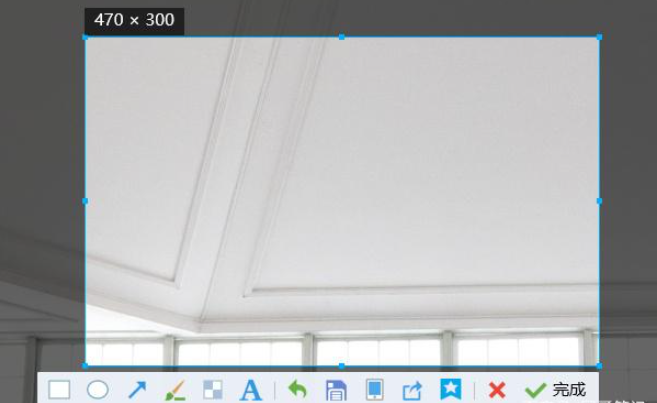
方法三:浏览器截图
打开百度浏览器,点击右上角截图按钮或使用快捷键【Ctrl+Shift+D】,即可进入截图模式。接下来的操作和QQ截图差不多,很简单,在这就不演示了。
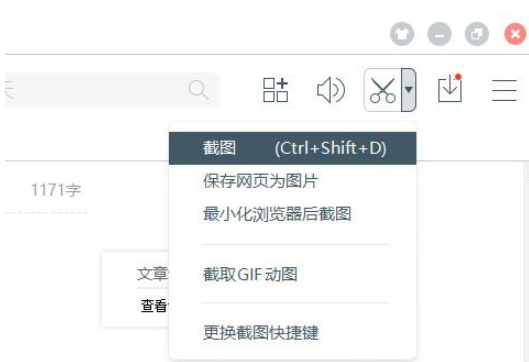
以上便是电脑截图的方法,有需要的小伙伴可以参照教程进行操作。

电脑截图是我们工作生活中经常会用到的功能,而电脑截图的方法有多种,但是对于刚使用电脑的小伙伴来说,很多人还不了解电脑如何截图。那么电脑截图怎么截呢?下面小编就教下大家电脑截图的方法。
方法一:电脑自带的截图功能
在需要截图的界面中按快捷键【PrtScn】,大家会发现电脑并没有任何的反应。不要急,其实我们已经将界面截取好了,已经保存到了剪贴板中。我们只需要在一个需要显示该截图的输入域【如聊天输入框、word中或画图中等】中粘贴(按快捷键【Ctrl+V】)即可。

【PrtScn】和【Ctrl + PrScrn】:截取的是整个屏幕的图片;
【Alt + PrScrn】:截取的是当前窗口;
注意:如果是笔记本电脑,你会发现【PrtScn】和【F11】键在同一个按键上。你按该键是进入全屏模式,并不是截图,这个时候你需要使用【Fn+PrtScn】键。笔记本的品牌不一样,可能操作不一样,大家自行测试。
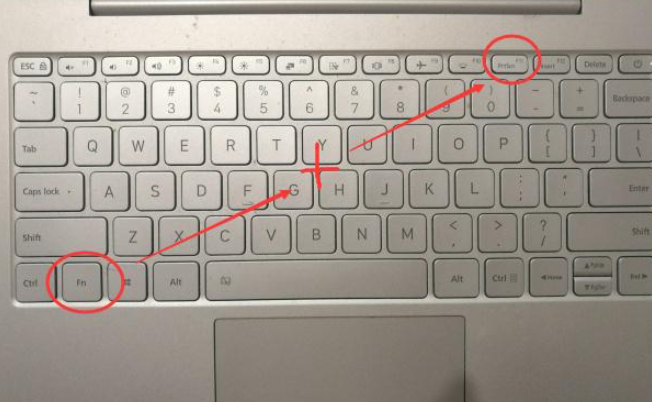
方法二:QQ截图
首先我们需要登录qq,然后按快捷键【Ctrl+Alt+A】,即可进入QQ截图模式。再使用鼠标选取需要截取的部分,使用工具在截图上边添加需要的信息。然后按保存,将截图保存到电脑即可(你也可以按完成,然后粘贴到需要的地方)。
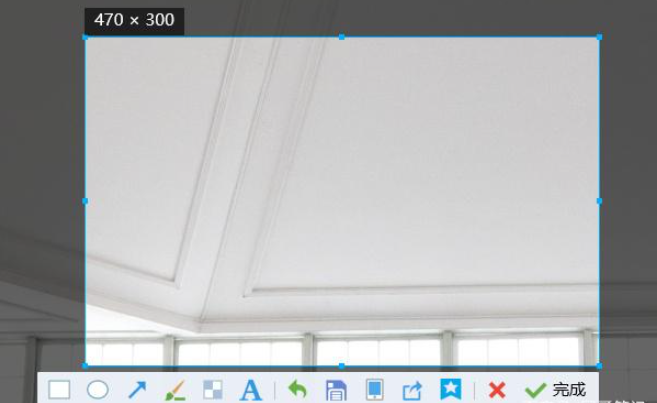
方法三:浏览器截图
打开百度浏览器,点击右上角截图按钮或使用快捷键【Ctrl+Shift+D】,即可进入截图模式。接下来的操作和QQ截图差不多,很简单,在这就不演示了。
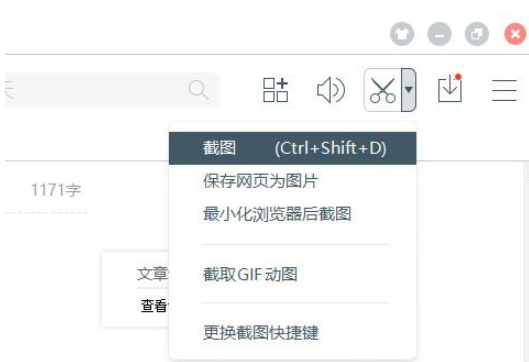
以上便是电脑截图的方法,有需要的小伙伴可以参照教程进行操作。




